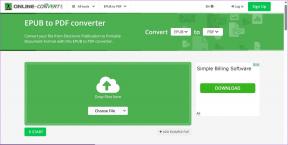Come convertire il file di Google Docs in PDF su desktop e telefono
Varie / / December 02, 2021
Google Docs è in grado di consentirti di creare file oltre a un semplice documento word. Con l'aiuto di Modelli di Google Documenti, puoi creare un curriculum, una fattura, un volantino, una brochure e altro ancora. Non vorrai condividere tali file nel formato file predefinito di Google Documenti durante la condivisione.

Puoi condividere facilmente tali file di Google Docs in formato PDF di sola lettura. Ecco come convertire i file di Google Docs in PDF su desktop e telefono.
Non sembra professionale quando si condivide un curriculum o un volantino da Google Documenti come formato di file predefinito. Invece, devi inviarlo come file PDF per una migliore impressione. Google Docs offre uno strumento predefinito per convertire un file esistente in PDF su desktop e dispositivi mobili. Diamo un'occhiata in azione.
Anche su Guiding Tech
Converti file di Google Documenti in PDF sul desktop
Nell'esempio seguente, abbiamo creato un'offerta di vendita utilizzando un modello di Google Documenti di terze parti. Prima di inviarlo a uno dei clienti, lo convertiremo in PDF. Ecco come.
Passo 1: Visita Google Documenti sul Web.
Passo 2: Apri un documento Google esistente o creane uno da zero.
Passaggio 3: Abbiamo aperto un modello di preventivo di vendita esistente. Modificalo con dettagli pertinenti con nomi di articoli, nomi di attività commerciali, date e altro.
Passaggio 4: Dopo aver apportato tutte le modifiche, fare clic su File nella barra dei menu.

Passaggio 5: Seleziona Scarica dal menu File.
Passaggio 6: Scarica il file di Google Docs come documento PDF e verrà salvato nella cartella Download.

Ora puoi condividere facilmente file PDF via e-mail o Slack o Teams, qualunque sia la piattaforma che preferisci.
La capacità di convertire i file di Google Docs non è limitata solo alla versione web. Puoi farlo facilmente dalle app per dispositivi mobili di Google Documenti. Iniziamo con l'app Android di Google Documenti.
Anche su Guiding Tech
App Google Documenti per Android
Google Docs è disponibile per impostazione predefinita su tutti i telefoni Android. A differenza di altre app, Google Docs utilizza un'interfaccia utente diversa sia su Android che su iPhone. Segui i passaggi seguenti per effettuare la conversione PDF su Google Docs.
Passo 1: Apri l'app Google Documenti su Android e seleziona un file.
Nell'esempio seguente, abbiamo creato una proposta per sviluppatori software in Google Docs su Android. Ora convertiamolo in un file PDF.
Passo 2: Tocca il menu a tre punti nell'angolo in alto a destra.
Passaggio 3: Seleziona Condividi ed esporta e tocca Salva con nome.


Passaggio 4: Scegli il formato PDF dal menu seguente e premi ok in basso.


Google Docs convertirà il file in formato PDF e lo salverà su un telefono Android. Il file PDF è ora pronto per essere condiviso con altri.
App Google Documenti su iPhone
Se sei iPhone, i passaggi differiscono leggermente dalla controparte Android. Ecco come puoi creare un file PDF da un file di Google Docs su iPhone.
Passo 1: Avvia l'app Google Documenti su iPhone.
Passo 2: Seleziona un file che desideri convertire in PDF su iPhone.
Passaggio 3: Apporta le modifiche e tocca il menu Altro in alto.
Passaggio 4: Seleziona Condividi ed esporta.


Passaggio 5: Tocca Invia una copia dal menu seguente.
Passaggio 6: Scegli il formato PDF e premi ok in basso.


Google Docs convertirà il documento in PDF e aprirà il menu di condivisione. Puoi condividere il file direttamente con altri o salvarlo nell'app File sul tuo iPhone.
Modifica i PDF prima di condividerli
Hai fatto un errore di battitura o vuoi apportare alcune modifiche dell'ultimo minuto al file PDF? Non puoi modificare i file PDF in Google Documenti. Puoi sempre convertire un file PDF in un file Word e aprirlo in Google Documenti per apportare modifiche. Ma richiede tempo e non è una soluzione fattibile.
Puoi optare per un Editor PDF su Mac o Windows per apportare le modifiche necessarie. Per la piattaforma Mac, consigliamo l'app PDFexpert. È costruito in modo nativo per la piattaforma Mac, ha tantissime funzioni di modifica e ti consente anche di firmare un file PDF.

Scarica PDFexpert per Mac
Se sei su Windows, abbiamo creato un post separato sul i migliori editor PDF per Windows. Puoi scegliere qualsiasi software dall'elenco e iniziare a modificare i file PDF prima di inviarli.
Anche su Guiding Tech
Invia file di Google Documenti come PDF
Google Docs ha uno strumento di conversione PDF integrato su desktop e dispositivi mobili. È utile in alcuni tipi di documenti. Vai avanti, converti il file di Google Docs in PDF e inizia a condividerlo con altri.